-
迅捷CAD编辑器怎么绘制圆环?一个工具轻松搞定
- 时间:2024-11-05 22:38:07
大家好,今天Win10系统之家小编给大家分享「迅捷CAD编辑器怎么绘制圆环?一个工具轻松搞定」的知识,如果能碰巧解决你现在面临的问题,记得收藏本站或分享给你的好友们哟~,现在开始吧!
迅捷CAD编辑器是一款非常好用的CAD绘图应用软件,在用迅捷CAD编辑器进行绘图的过程中,绘制圆环和绘制圆形其实差不多,但绘制圆环也有单独功能,接下来我们一起往下学习绘制圆环的方法吧。
方法步骤
1、绘制圆环有两种方式:
①在软件顶部菜单栏点击【绘制】–【圆环】命令;
②在软件左侧菜单栏点击【圆环】图标调用该命令。
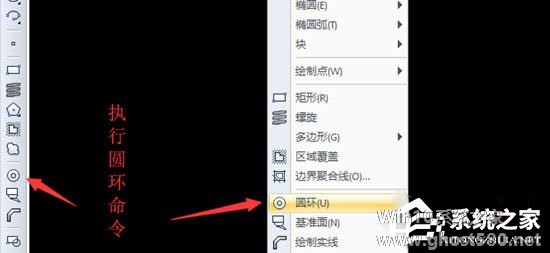
2、我们可以在命令行和弹出的对话框中选择绘制圆环的方法,这里选择【2点】;

3、然后设置圆环的宽度,并在CAD中选择直径的第一个点,直径的第二个点,设置完成后,就可以完成一个圆环。
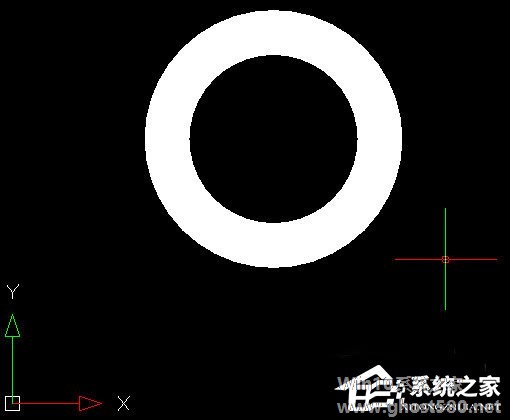
以上就是关于「迅捷CAD编辑器怎么绘制圆环?一个工具轻松搞定」的全部内容,本文讲解到这里啦,希望对大家有所帮助。如果你还想了解更多这方面的信息,记得收藏关注本站~
『Win10系统之家www.GHost580.net①独♂家使用,转载请注明出处!』
相关文章
-

迅捷CAD编辑器是一款非常好用的CAD绘图应用软件,在用迅捷CAD编辑器进行绘图的过程中,绘制圆环和绘制圆形其实差不多,但绘制圆环也有单独功能,接下来我们一起往下学习绘制圆环的方法吧。
方法步骤
1、绘制圆环有两种方式:
①在软件顶部菜单栏点击【绘制】–【圆环】命令;
②在软件左侧菜单栏点击【圆环】图标调用该命令。
2、我们... -

迅捷CAD编辑器怎么绘制圆形公切线?迅捷CAD编辑器绘制圆形公切线的方法
迅捷CAD编辑器是一款图纸设计软件,很多设计者都非常喜爱使用,那你知道迅捷CAD编辑器怎么绘制圆形公切线的吗?下来我们一起往下看看迅捷CAD编辑器绘制圆形公切线的方法吧。
方法步骤
1、首先在软件中新建一个图纸,在上方菜单选择“编辑器”,选择【绘制】栏中的【圆】工具,然后在绘制窗口中画两个任意大小的圆;
2、接着点击菜单旁边的“吸铁石”图标捕捉,在... -

迅捷CAD编辑器怎么绘制多边形?迅捷CAD编辑器绘制多边形的方法
迅捷CAD编辑器是一款操作简单的CAD编辑应用软件,对于刚开始接触CAD编辑器的用户,可能不是很了解,迅捷CAD编辑器怎么绘制多边形呢?接下来我们一起我们一起往下看看迅捷CAD编辑器绘制多边形的方法吧。
方法步骤
1、切换到【编辑器】选项卡,在【绘制】功能菜单中,找到并调用【多边形线】命令;
2、选择任意一点为多边形的起点... -

迅捷CAD编辑器怎么绘制弧形文本?迅捷CAD编辑器绘制弧形文本的方法
迅捷CAD编辑器是一款适合大家绘制图纸的CAD编辑器,那你知道迅捷CAD编辑器怎么绘制弧形文本的吗?接下来我们一起往下看看迅捷CAD编辑器绘制弧形文本的方法吧。
方法步骤
1、我们点击软件左侧选项图标里的弧线绘制图标,在CAD绘制框里选择三点绘制一条弧线;
2、然后点击菜单栏里的“扩展工具”——“文字”——“弧形文本”图标;<imgsrc="...




